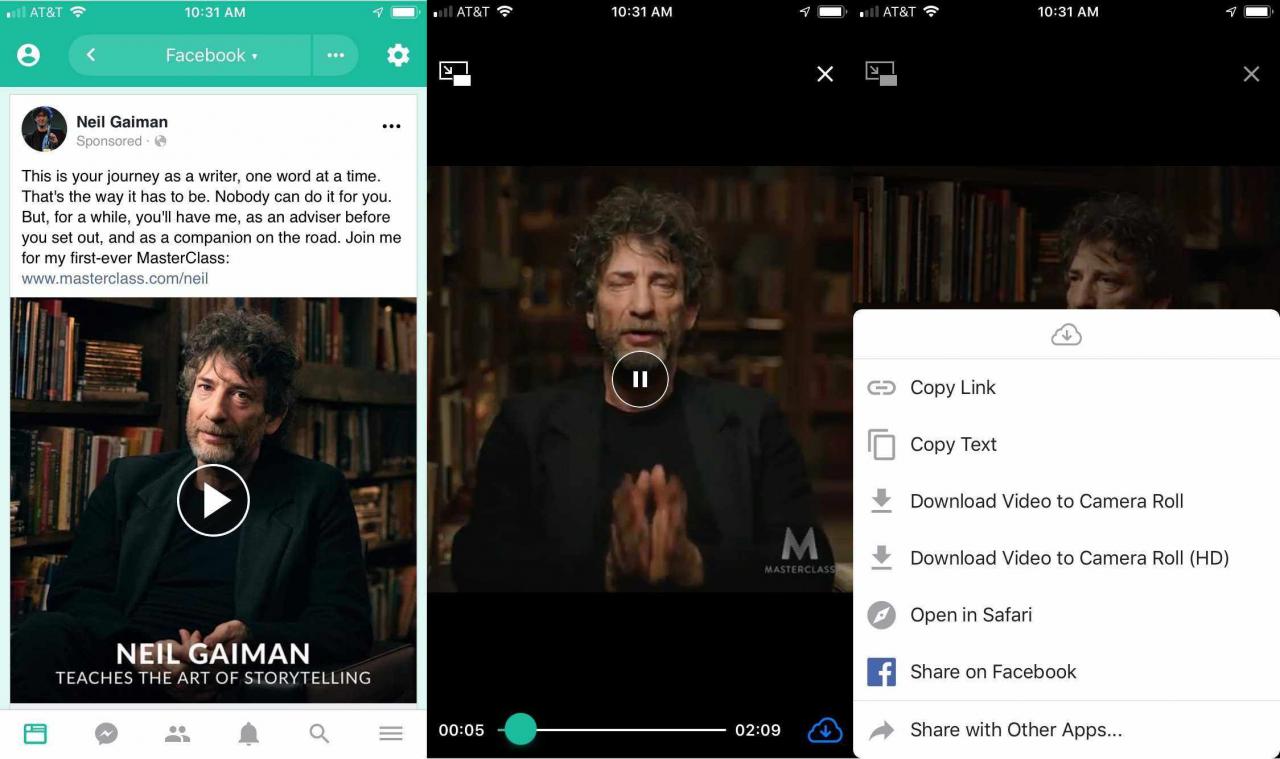Det är möjligt att ladda ner vilken video som helst från Facebook till dina enheter så att du kan kolla på dem utan internetåtkomst. Följ dessa steg för att lära dig hur du sparar en video från Facebook till din hårddisk, smartphone eller surfplatta.
Dessa instruktioner fungerar både på en dator eller en mobil enhet.
Hur man sparar en video som du själv publicerat på Facebook
Media som laddas upp till Facebook kan fungera som säkerhetskopia om du tappar originalfilen. Så här hämtar du en video från Facebook som du har laddat upp:
-
Logga in på Facebook på din bärbara eller stationära dator och gå till din profilsida.
-
Gå till huvudmenyn och klicka på knappen Fler som visat på bilden nedanför och klicka sedan på Videor från listan. Om du har den nya versionen av Facebook ska fliken Videor visas i menyraden på din profil utan att behöva klicka på Fler.
Om du inte ser alternativet Videor väljer du Fler > Hantera avsnitt och bockar i Videor i listan. Klicka sedan på på Spara för att slutföra valet.

-
I fönstret Videor, välj Dina videor.
-
Hitta den videon som du vill ladda ner och klicka på ikonen som ser ut som en Penna högst upp till höger på miniatyrbilden.
-
Välj Ladda ner SD (standardupplösning) eller Ladda ner HD (hög upplösning).
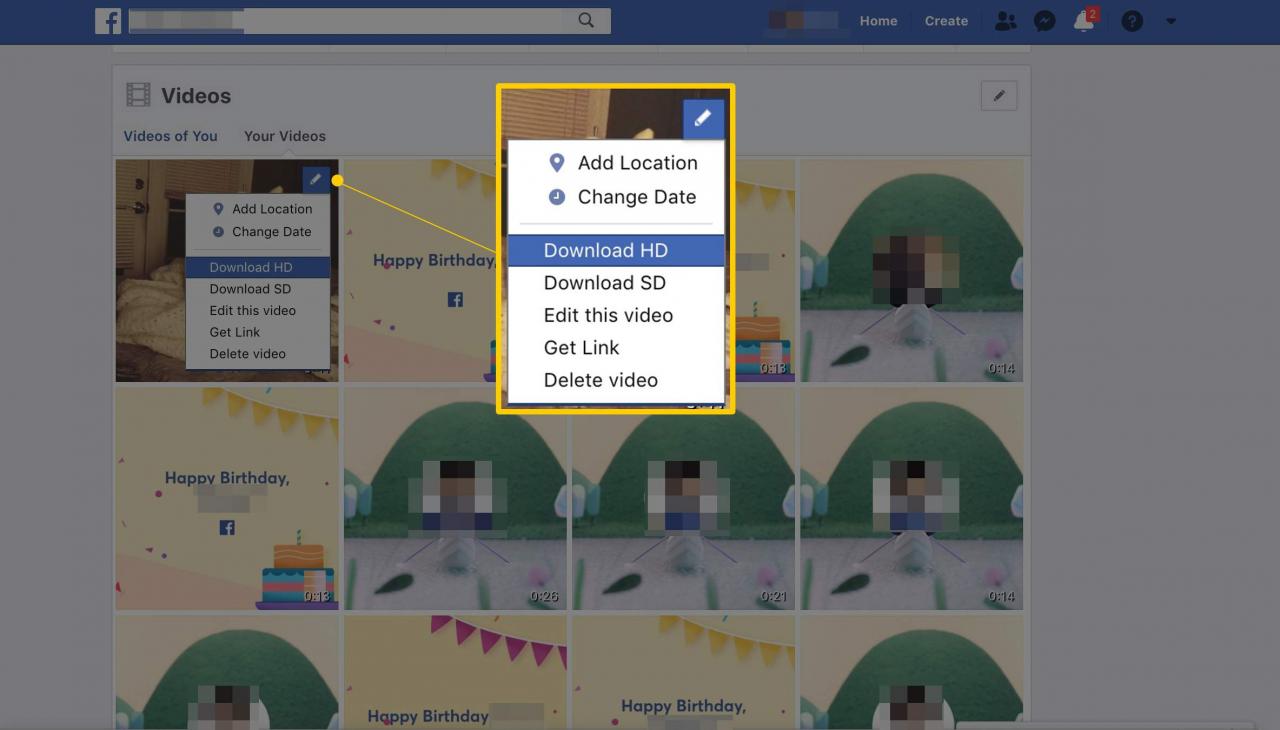
-
Videon visas i en ny skärm. Markera de tre vertikala prickarna (i det nedre högra hörnet av videospelaren) och välj sedan Ladda ner. Filen laddas ned till din dator. Du kan få upp ett extra fönster som ber dig att välja var på hårddisken du vill spara filen. Välj var du vill spara filen och klicka OK.
Hur man sparar en video som någon annan har lagt upp på Facebook.
De allra flesta webbläsarna har möjligheten att göra en summering av alla medier som det nuvarande fönstret visar. Denna metod är den enklast metoden för att ladda hem videor från Facebook och fungerar även på de flesta andra webbsidorna. Denna metod funkar bland annat med webbläsarna Firefox och Google Chrome.
Metod för Firefox:
-
Klicka på knappen som ser ut som ett hänglås till vänster om adressraden i din webbläsare medan du har videon öppen.
-
Klicka sedan på Connection Secure/Säker anslutning > More Information/Mer information.
-
Välj fliken Media från fönstret som öppnades.
-
Navigera till den videon du vill ladda ner och markera den med musen.
-
Klicka Spara som för att ladda hem videon.
Metod för Google Chrome (Lite mer komplicerad metod):
-
Navigera till videon du vill ladda ner.
-
Tryck på F12 på tangentbordet för att öppna inspektören till höger i webbläsarfönstret.
-
I inspektören, välj fliken Sources/Källor.
-
Navigera i inspektörens filutforskare till videon du vill ladda ner och klicka på den.
-
En förhandsgranskning bör visas till höger i ett litet fönster. Högerklicka på förhandsgranskningen och välj Spara som eller Ladda ner för att ladda ner videon
En annan alternativ metod för att spara en video som någon annan har lagt upp på Facebook
Om en video visas på din Facebook-tidslinje efter att ha lagts upp av en vän, familjemedlem, företag eller någon annan sida, kan du ladda ner den som en MP4-fil och lagra den lokalt för framtida bruk. Men först måste du lura Facebook att tro att du tittar på webbplatsen på en mobil enhet, en okonventionell men nödvändig lösning. Följande steg fungerar för de flesta Facebook-videor, inklusive de som ursprungligen spelades in med Facebook Live, i de flesta populära webbläsare.
-
Gå till videon som du vill ladda ner och högerklicka var som helst i spelaren.
-
Välj Visa videons URL. Eller välj Kopiera videons URL vid aktuell tid, hoppa sedan till steg 4.
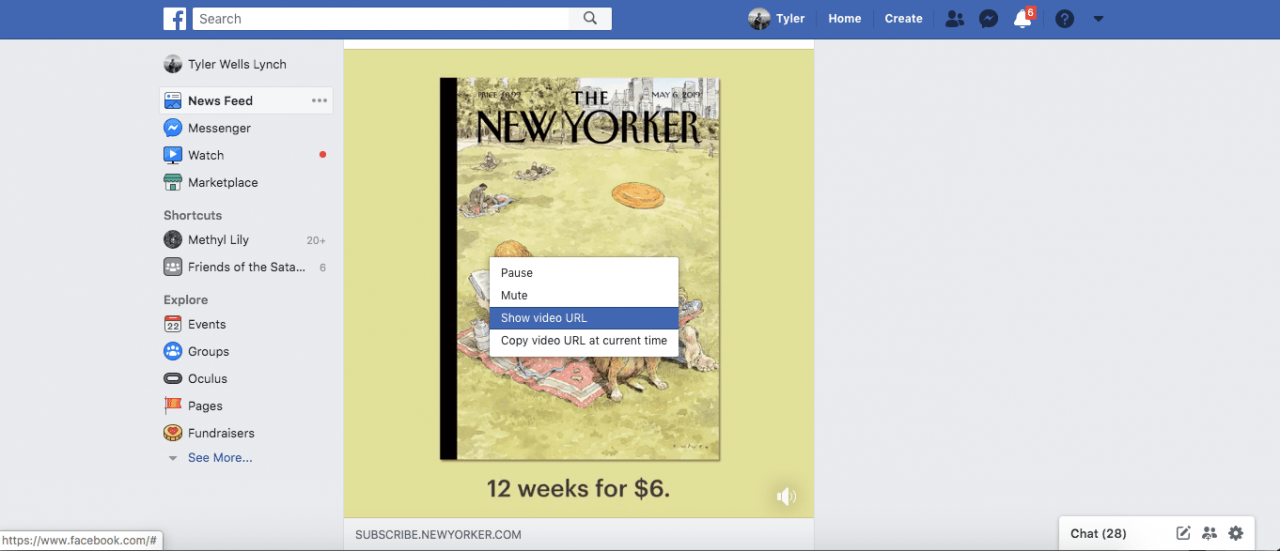
-
Klicka på URL:en för att markera den, högerklicka sedan och välj Kopiera. Du kan också använda tangentbordsgenvägarna Ctrl + C eller Kommando + C på tangentbordet.
-
Rensa webbläsarens adressfält och klistra in webbadressen.
-
Redigera webbadressen. Byta ut www. med m. Den främre delen av webbadressen ska nu vara m.facebook.com istället för www.facebook.com. Tryck Enter för att ladda den nya adressen.
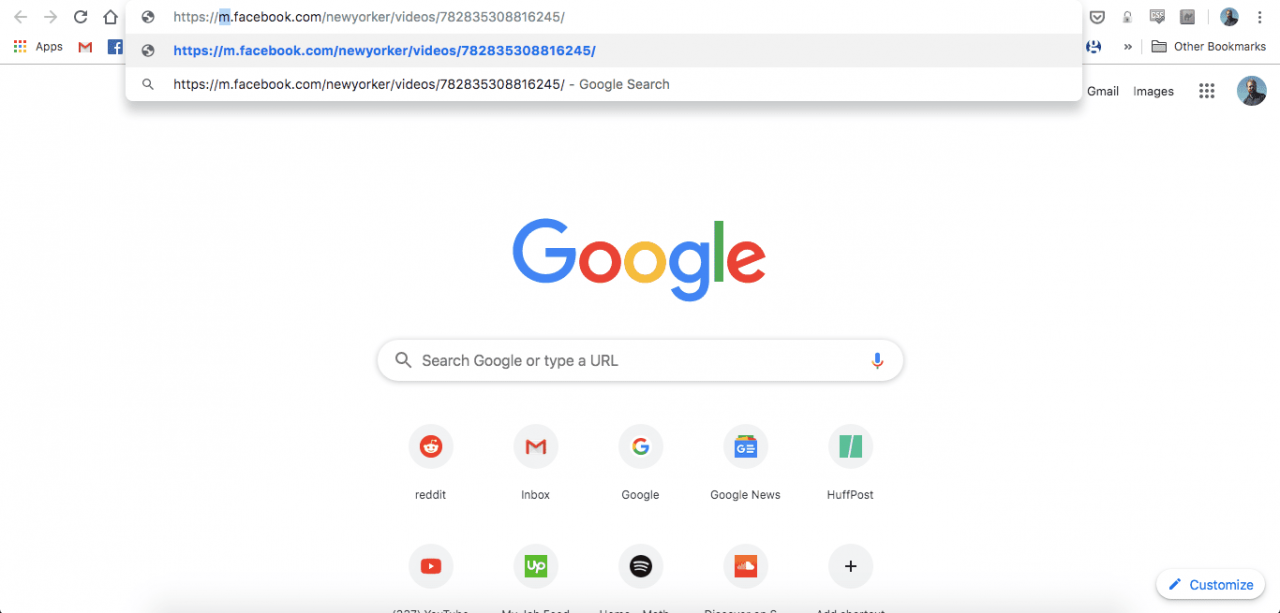
-
I Microsoft Edge väljer du Save/Spara för att ladda ner videofilen till din standardplats. I Chrome, Firefox eller Safari, högerklicka var som helst i videon och välj Inspektera.
-
Tryck Play/Spela och välj sedan pilikonen (i det övre vänstra hörnet av inspektionsfönstret).
-
Välj videon för att fokusera på den.
-
I fönstret Elements, högerklicka på URL och välj Kopiera länkadress. Om du inte ser det här alternativet dubbelklickar du på det område där du ser videons URL så att den är markerad och kopierar sedan webbadressen med tangentbordsgenvägen Ctrl + C eller Kommando + C.
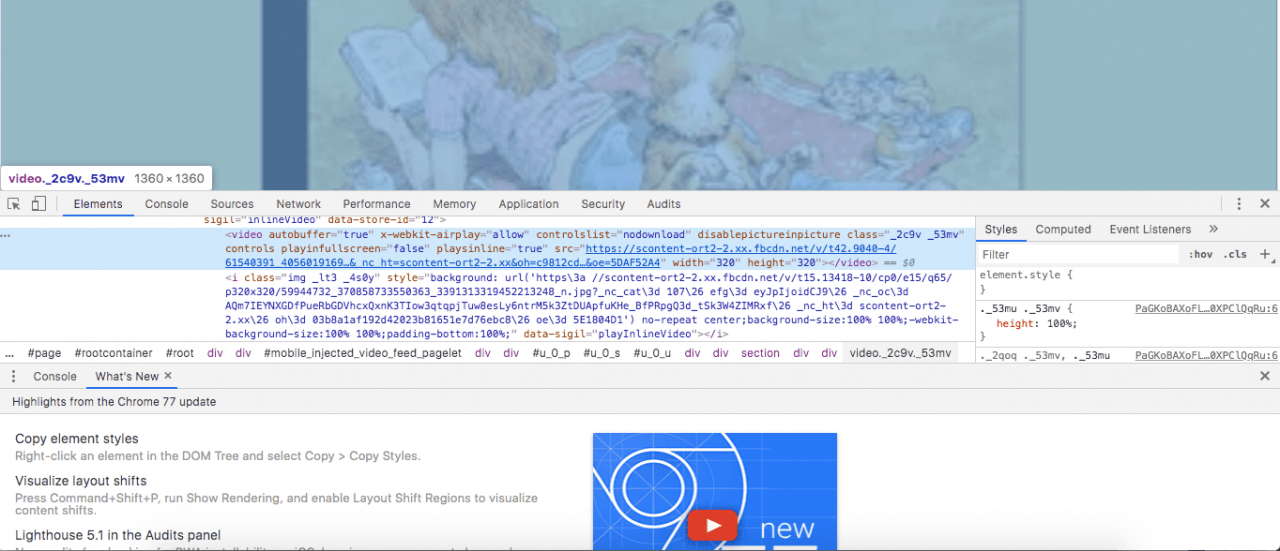
-
Klistra in den nya webbadressen i ett nytt, tomt webbläsarfönster och tryck på Enter.
-
Videon spelas upp i ett mindre fönster. Välj de tre vertikala prickarna som finns i skärmens nedre högra hörn.
-
Välj Download/Ladda ner. Videon laddas ned som en MP4-fil till din dator.
Hur man sparar en video från Facebook på en Android- eller iOS-enhet
För att ladda ner någon annans video till din telefon eller surfplatta behöver du en tredjepartsapp som Friendly For Facebook, som är tillgänglig för iOS och Android. Friendly lägger till arbetsflödes- och användningsfunktioner på Facebook, inklusive ett alternativ för att ladda ner alla videor som läggs upp.
Instruktionerna för att ladda ner en Facebook-video till en telefon eller surfplatta är desamma för både iOS och Android.
När du har hittat videon som du vill spara på din enhet trycker du på uppspelningsknappen. När videon börjar spelas, tryck var som helst på skärmen för att se information om uppspelning och en meny. Välj Moln-ikonen som finns i det nedre högra hörnet på skärmen. En meny visas som ger dig möjlighet att ladda ner videon till din mobila enhet.
På Android trycker du på Moln-ikonen och videon laddas ner direkt.
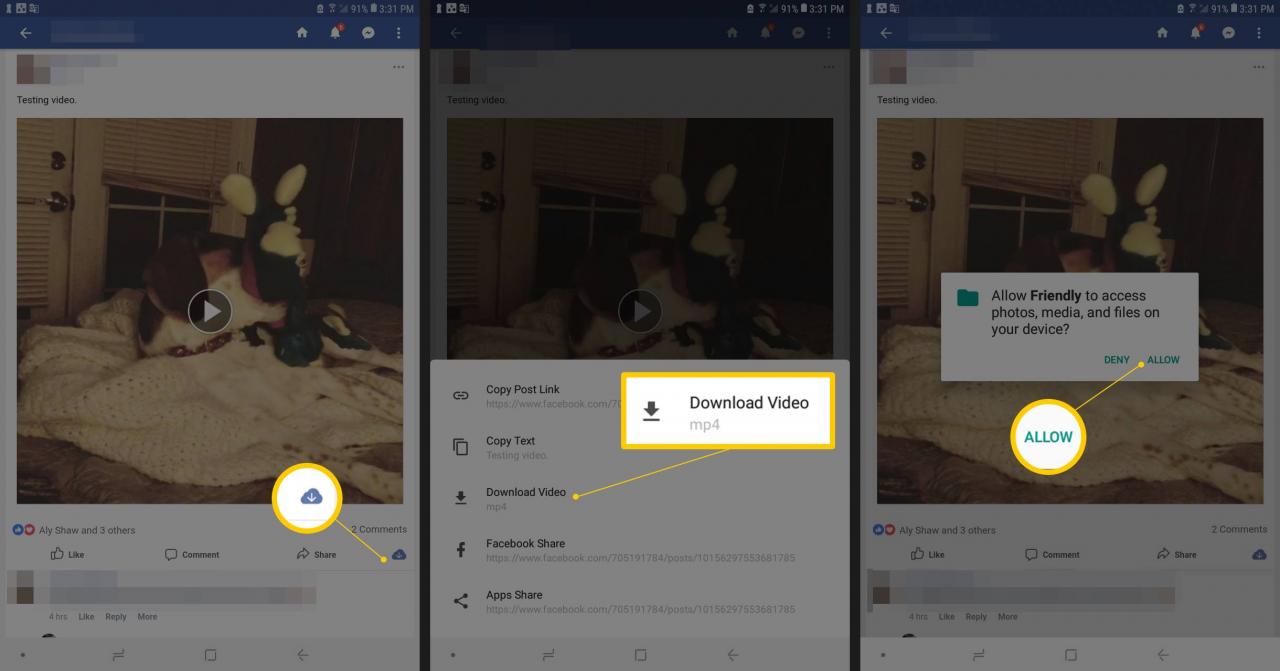
Friendly kommer att begära åtkomst till dina foton och andra mediefiler. Ge åtkomst för att ladda ner alla videor från Facebook.